TP-Link TL-WR886N路由器无线密码更换修改的方法
问:TP-Link TL-WR886N路由器无线密码更换修改的方法
答:你可以打开登陆到TP-Link TL-WR886N路由器的管理页面,然后打开 路由设置 > 无线设置;在打开后的页面中,就可以更改无线密码、无线名称。

设置步骤:
1.确保电脑/手机连接到你的TP-Link TL-WR886N路由器的网络。
2.在浏览器中输入tplogin.cn,打开TL-WR886N路由器的登录页面。在登录页面中,输入管理员密码,就可以登录到它的管理页面了,如下图所示。
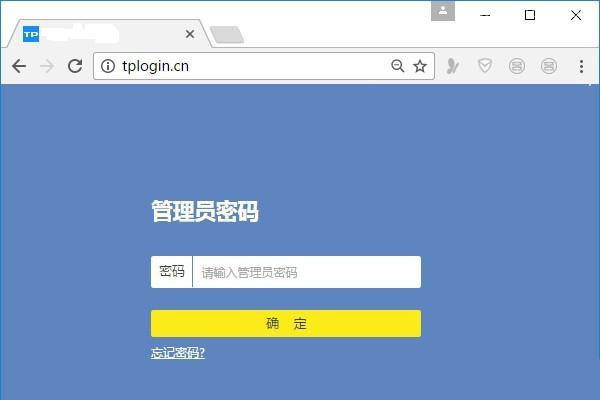
注意:
(1)如果在浏览器中打不开TP-Link TL-WR886N路由器的登录页面,可以搜索本站悟途网下面的文章,查看解决的办法。
tplogin.cn打不开怎么办?
(2)如果忘记了管理员密码,导致无法登录到TL-WR886N路由器的管理页面;这种情况下,可以搜索本站悟途网下面的这篇文章,查看对应的解决办法。
TL-WR886N路由器管理员密码忘了怎么办?
3.在TP-Link TL-WR886N路由器的管理页面中,打开 路由设置 > 无线设置;在打开后的页面中,就可以更改 无线密码、无线名称,如下图所示。
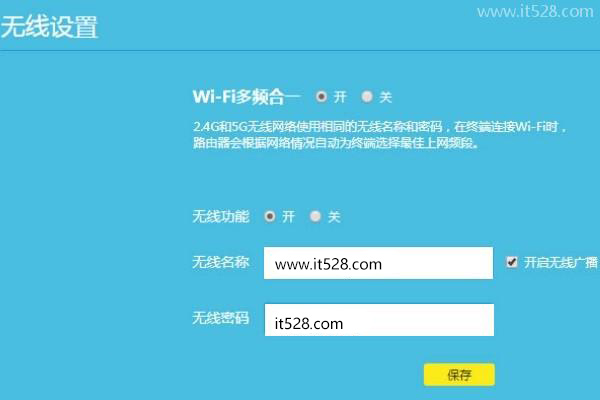
注意:
你可以自定义设置无线密码,但是为了无线网络的安全,避免无线网被蹭网,确保你的无线密码包含有:大写字母,小写字母,数字 和 符号,并且密码长度大于8位。










